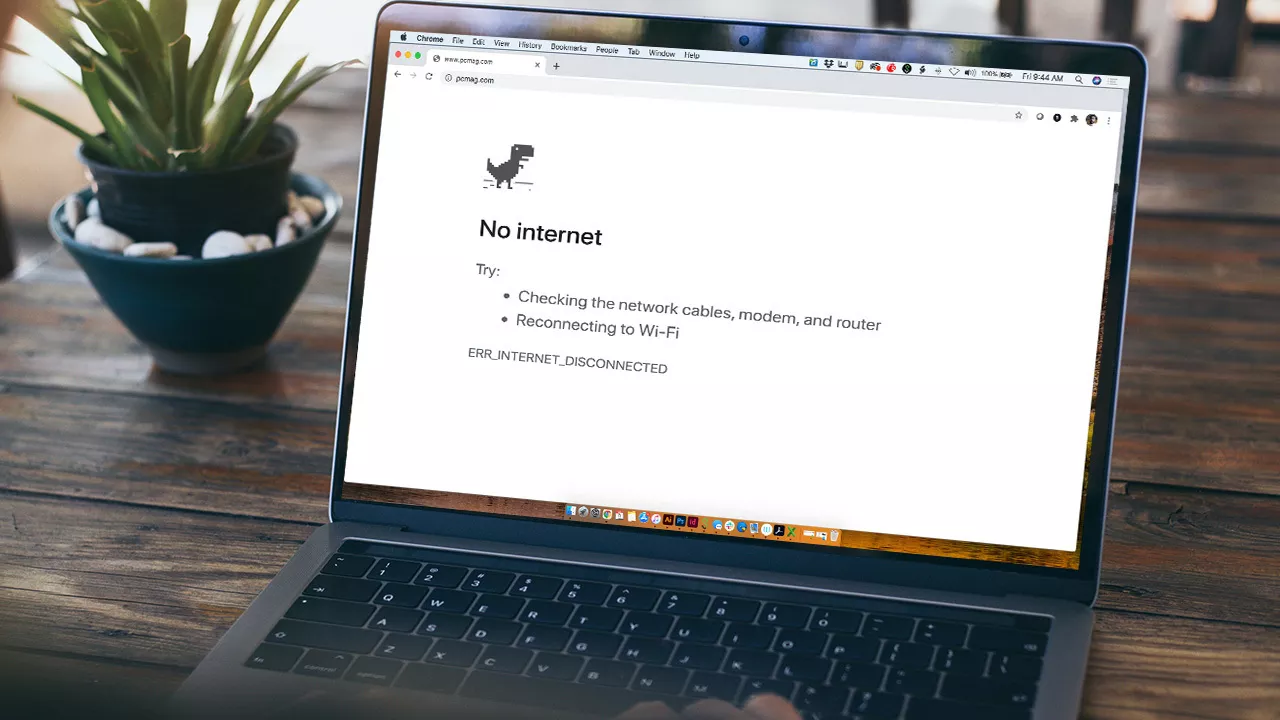
Site não está carregando o que fazer? Parece que não consegue carregar um site específico? Aqui está tudo o que você pode tentar para descobrir o problema e, com sorte, fazê-lo funcionar novamente.
Você já tentou abrir um site e simplesmente o site não está carregando? Não importa quantos personagens fofinhos seu navegador engesse em sua mensagem de erro, uma página da Web que cai ainda é uma fonte de frustração, especialmente se você não sabe se o problema está do seu lado ou do deles.
Felizmente, existem algumas coisas que você pode fazer para remediar a situação. Se você está tentando visitar seu site favorito apenas para ser saudado por “Este site não está carregando“, “A conexão expirou” ou o sempre enigmático erro 404, aqui estão algumas coisas para tentar.
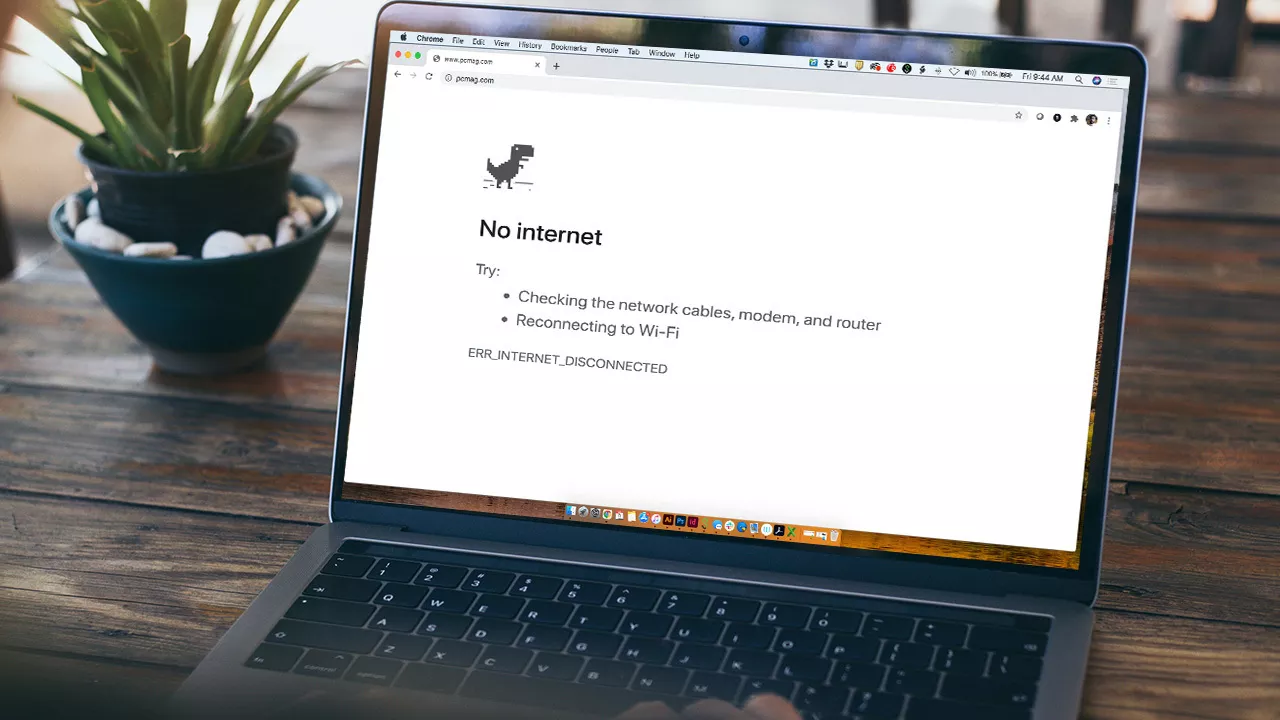
Primeiro, verifique sua ortografia. A outra coisa óbvia: você está conectado à internet? Verifique o ícone no canto da tela para ver se o computador detecta uma conexão forte. Se você estiver no modo avião ou o Wi-Fi estiver desligado, esse é o seu culpado.
Tente visitar outros sites para ver se eles funcionam. Se alguns sites funcionarem e outros não, provavelmente não é sua conexão com a Internet. Se você tiver problemas com outros sites, tente reiniciar seu roteador, pois qualquer solução pode derrubar toda a sua sessão de navegação.
downforeveryoneorjustme.com
Depois de restringir o problema a um único site (ou a alguns sites), verifique se esses sites estão desativados para todos ou apenas para você. O apropriadamente chamado downforeveryoneorjustme.com è perfeito para isso, permitindo que você digite qualquer URL para ver se o site está disponível para outras pessoas.
Para problemas com redes móveis, ISPs ou serviços online baseados em servidor, confira o Downdetector. Isso não indicará necessariamente a solução, já que o site ou serviço pode estar inativo em determinadas regiões, mas é um bom ponto de partida.
Se uma dessas ferramentas mostrar que seu site está fora do ar para todos, você sabe que o problema está do lado deles e você apenas terá que esperar por uma correção. Se for um site pequeno com um webmaster independente, eles podem nem perceber que o site está fora do ar, então pode valer a pena enviar um e-mail.
Se um site estiver inativo e você só precisar ver uma única página ou artigo, ainda poderá visitar uma versão mais antiga em cache desta página. Google, Bing e DuckDuckGo têm um recurso semelhante para permitir que você visualize páginas da web em cache.
Para visualizar uma página em cache no Google, você precisará usar um computador, pois o recurso não está disponível no Google para celular. Nos resultados de pesquisa do Google para a página, clique no ícone de três pontos ao lado do resultado e clique em “Em cache” no menu para visualizar a versão da página em cache do Google.
Talvez seja necessário clicar no ícone de seta para abrir todas as opções. O cache do Bing é semelhante ao funcionamento do cache do Google. Nos resultados da pesquisa, clique na seta para baixo ao lado do URL exibido e escolha “Em cache para ver uma versão salva da página da web”.
O DuckDuckGo não oferece suas próprias páginas em cache, mas pode fornecer resultados de cache do Google se você usar o !cache bang do mecanismo de pesquisa atalho com a URL do site. Digite “!cache www.website.com” na caixa de pesquisa para visualizar imediatamente a versão em cache do Google desta página da web.
Você também pode inserir o URL em uma ferramenta como o Wayback Machine do Internet Archive para ver as versões desta página ao longo de sua vida. No entanto, esse método só é útil se os rastreadores da Web preservarem a versão da página de que você precisa. Isso não resolverá o problema, mas pode ser uma solução útil nas condições certas.
Se o site em questão estiver inativo apenas para você, é hora de examinar os problemas do seu lado. Às vezes, as extensões do navegador podem interferir no carregamento adequado de uma página, os bloqueadores de anúncios são um exemplo clássico. Se você tiver algum complemento em execução, desligue-o ou remova-o completamente um por um e recarregue o site para ver se funciona.
Você também pode tentar fechar qualquer software que possa interferir na web, como programas de monitoramento de rede. Às vezes, o software antivírus também pode interferir em determinados sites, mas tome cuidado, se estiver bloqueando o carregamento de um determinado site, pode haver um bom motivo para isso, e desabilitar o software de segurança pode colocá-lo em risco.
Para determinar se o problema está no seu navegador ou no seu PC como um todo, abra um navegador alternativo e tente visitar o site. Se você costuma usar o Chrome, por exemplo, tente carregar o site no Firefox ou Edge. Você também pode tentar uma janela de navegação privada , que carregará o site sem os cookies usados para armazenar suas informações de login e rastreá-lo na web.
Se o site carregar corretamente nessas situações, você sabe que precisa se aprofundar nas configurações do seu navegador para limpar o cache e excluir os cookies que podem estar causando problemas. Se o site não carregar em outro navegador, o problema provavelmente está em outro lugar da sua máquina.
Você também pode tentar visitar o site em outro dispositivo, como um dispositivo móvel, conectado à mesma rede Wi-Fi. Se o site carregar no seu telefone, mas não no seu computador, você pode restringir o problema ao seu PC.
Se o site não carregar no seu telefone quando conectado ao Wi-Fi, mas carregar quando o Wi-Fi estiver desligado, você precisa começar a pesquisar nas configurações do seu roteador . É possível que o software de segurança integrado, controle dos pais , firewall ou alguma outra opção esteja bloqueando seu acesso.
Quando você digita um endereço de algum site em seu navegador, ele usa algo chamado servidor DNS para converter esse endereço em um endereço IP numérico que o direciona para o site real. Às vezes, esses servidores DNS podem cair ou enfrentar outros problemas que podem impedir que um site seja carregado corretamente, mesmo em navegadores diferentes.
Você pode tentar liberar seu cache DNS e ver se isso ajuda na situação, ou até mesmo mudar completamente seu servidor DNS . Certamente podemos alterar novamente se o problema persistir.
É possível que seu provedor de internet, controle dos pais ou alguma outra força externa esteja bloqueando seu acesso a esse site específico. Por exemplo, se você tentar assistir pornografia em Utah, o Pornhub agora bloqueia o acesso . Nesses casos, você pode contornar o bloqueio com uma rede privada virtual (VPN) , que direciona seu tráfego por outro servidor antes de ir para seu destino.
Se você já possui uma VPN, inicie-a e veja se o site carrega corretamente. Como alternativa, se sua VPN já estiver ativada ao visitar o site, tente desativá-la – o problema pode estar na própria VPN. A Netflix, por exemplo, bloqueia muito tráfego ao detectar o uso de uma VPN.
Se você não possui uma VPN, confira nossa lista das melhores VPNs e como configurar uma .